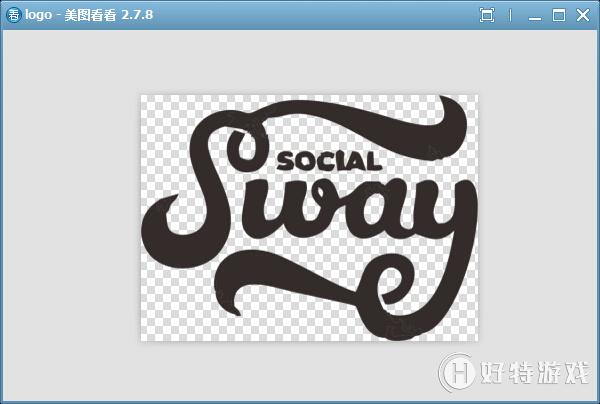CorelDRAW作为专业的矢量绘图软件,在平面设计领域中有着很广泛的应用。很多朋友遇到这样的问题,做好的文件想要通过CDR导出透明背景的图片,已经选择的PNG,删掉了背景图片还是有背景,到底coreldRAW里可以导出透明图片吗?现在小编给亲们解密一下!
1、打开要导出透明图片的文件,删掉要导出文件的背景层图片或内容,例如图中红色箭头标注的灰色方形。
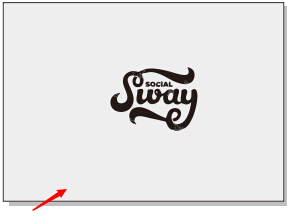
2、单击“文件→导出”命令,在导出对话框中的文件类型中选择“PNG”(或者PSD,TIFF),这些都是图片透明格式。

3、点击导出,弹出“导出到PNG”对话框,在“设置”复选框中勾选“透明度”选项,可以在“高级”选项中勾选“光滑处理”减少图形周围的锯齿程度,单击“确定”。

4、这样我们就得到了一张透明背景的PNG图片了,找到刚才保存的文件位置,用“美图看看”软件打开,看到图片背景透明。